Enten du er en sosial sommerfugl, en travel profesjonell eller en ivrig reisende, gjør deg klar til å låse opp et helt nytt nivå av bekvemmelighet og tilkobling ved å bruke den samme WhatsApp-kontoen på flere enheter.
Ja, du hørte det riktig! Å få tilgang til meldingene dine, ringe og dele øyeblikk på tvers av flere enheter på WhatsApp er ikke lenger en drøm. Fortsett å lese for å finne ut hvordan du kan gjøre det.
Hvordan bruke samme WhatsApp-konto på flere telefoner
Merk: Sørg for at du har den nyeste versjonen av WhatsApp installert på både iPhone- og Android-enheter. Dette er fordi du kan speile en WhatsApp-konto fra en iPhone til en Android-enhet, men det fungerer ikke omvendt.
- Last ned og start WhatsApp-appen på Android-enheten din.
- Velg et språk → Velg pilikonet → Trykk på Godta og fortsett.
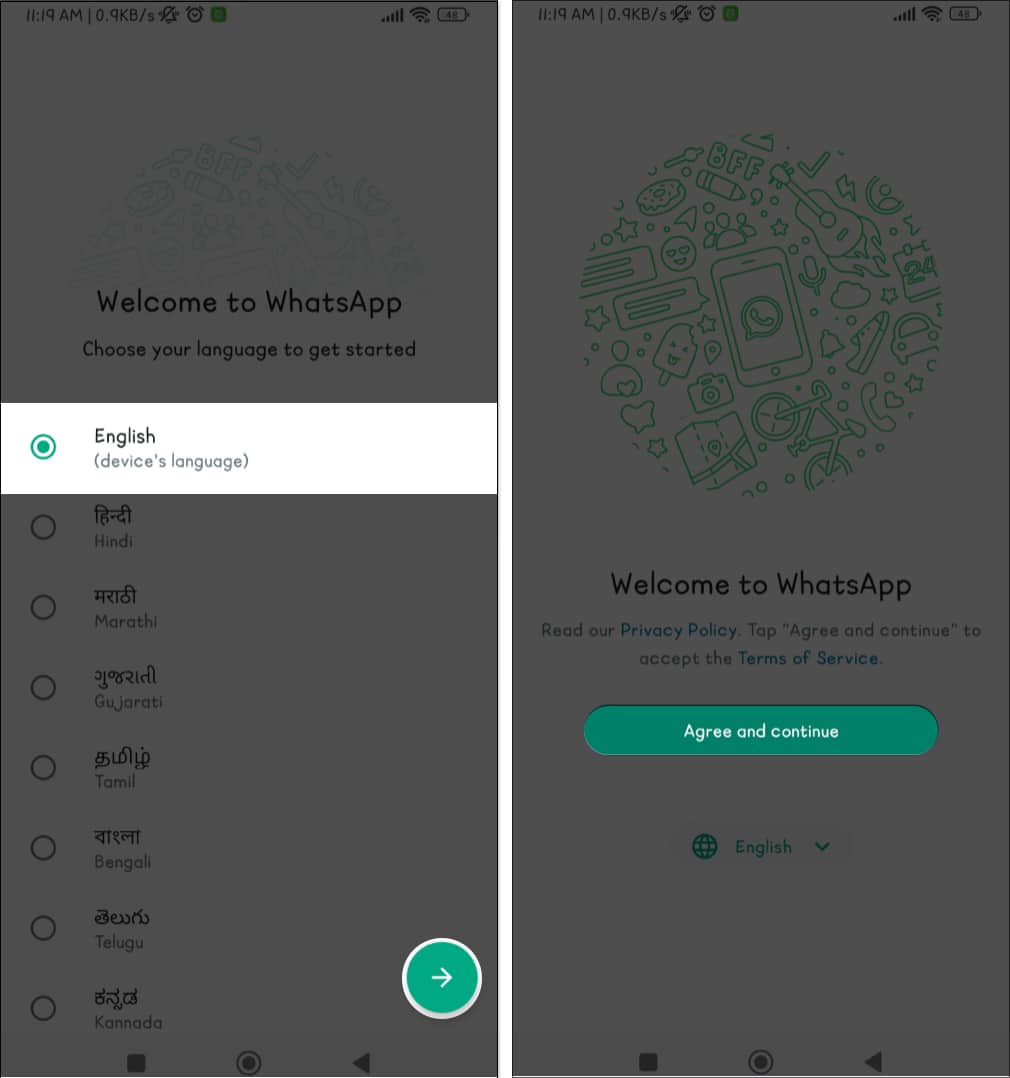
- Velg ikonet med tre prikker → Velg Koble til eksisterende konto.
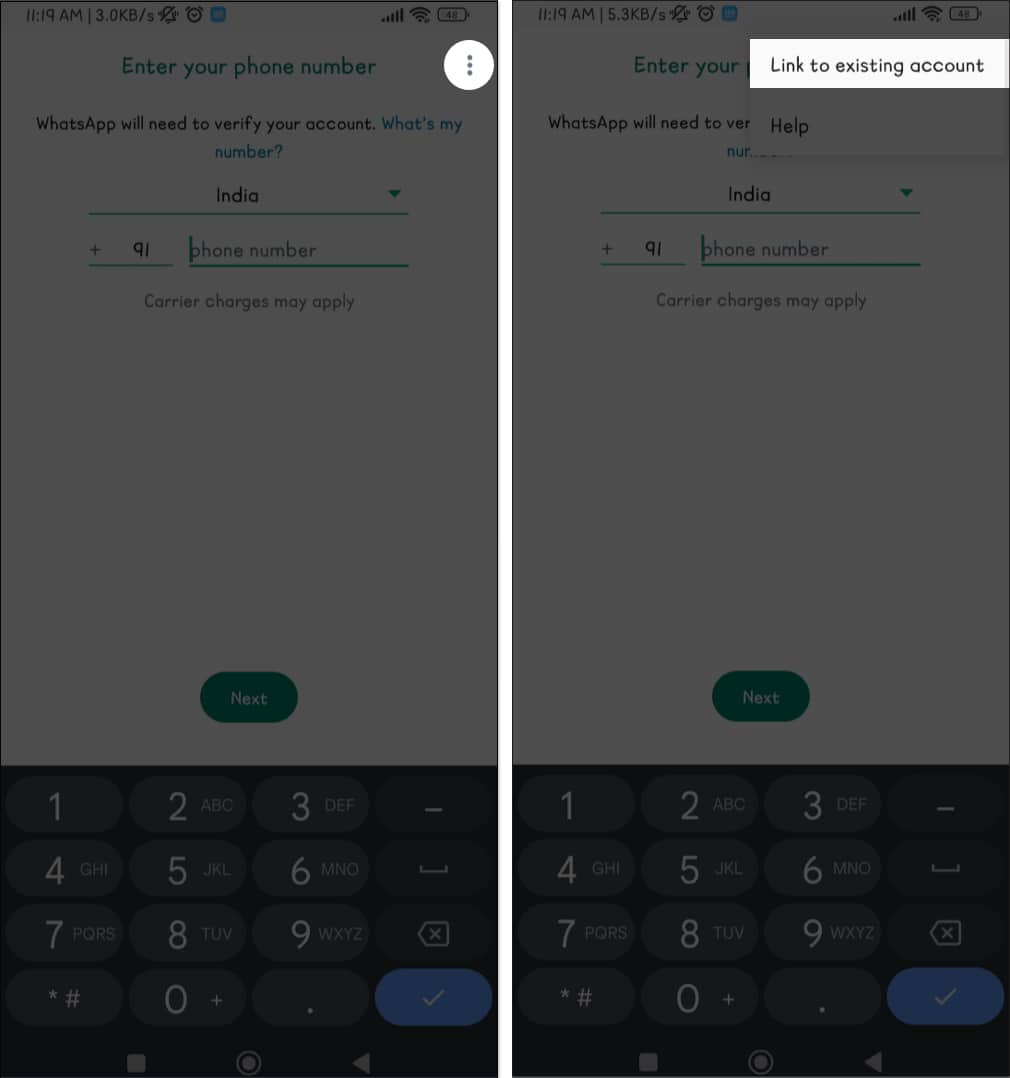
- Nå, på iPhone, start WhatsApp-appen.
Sørg for at du er pålogget. - Gå til Innstillinger-fanen på iPhones WhatsApp → Velg koblede enheter.
- Velg Koble til en enhet → Skann QR-koden som vises på Android-enheten din med et iPhone-kamera.
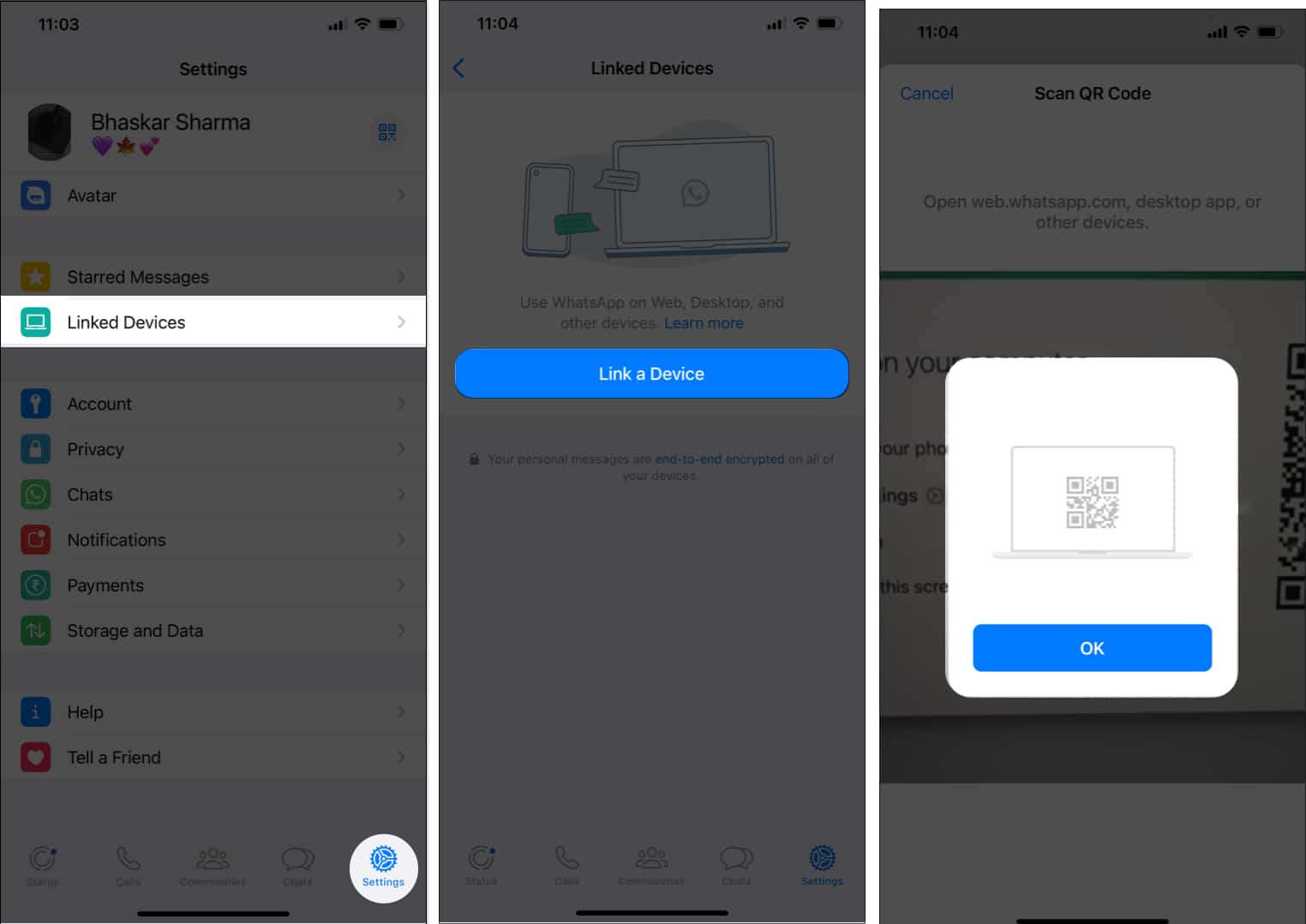
- Nå må du vente noen minutter før WhatsApp kobles til den andre enheten din. Da bør du være god å gå!
Merk: Du kan ikke kjøre den samme WhatsApp-kontoen på flere iPhones.
Slik kobler du WhatsApp-kontoen din til Mac eller Windows
Trinnene for å koble til en WhatsApp-konto er de samme for den offisielle Mac-appen og WhatsApp Web.
Nedenfor har jeg skissert fremgangsmåten for Mac-appen.
- Last ned og start på Mac-en WhatsApp Desktop fra App Store.
- Start deretter WhatsApp-appen på iPhone → Gå til Innstillinger-fanen → Trykk på Koblede enheter.
- Velg Koble til en enhet.
- Skann nå QR-koden som vises på Mac-appen ved å bruke iPhone.
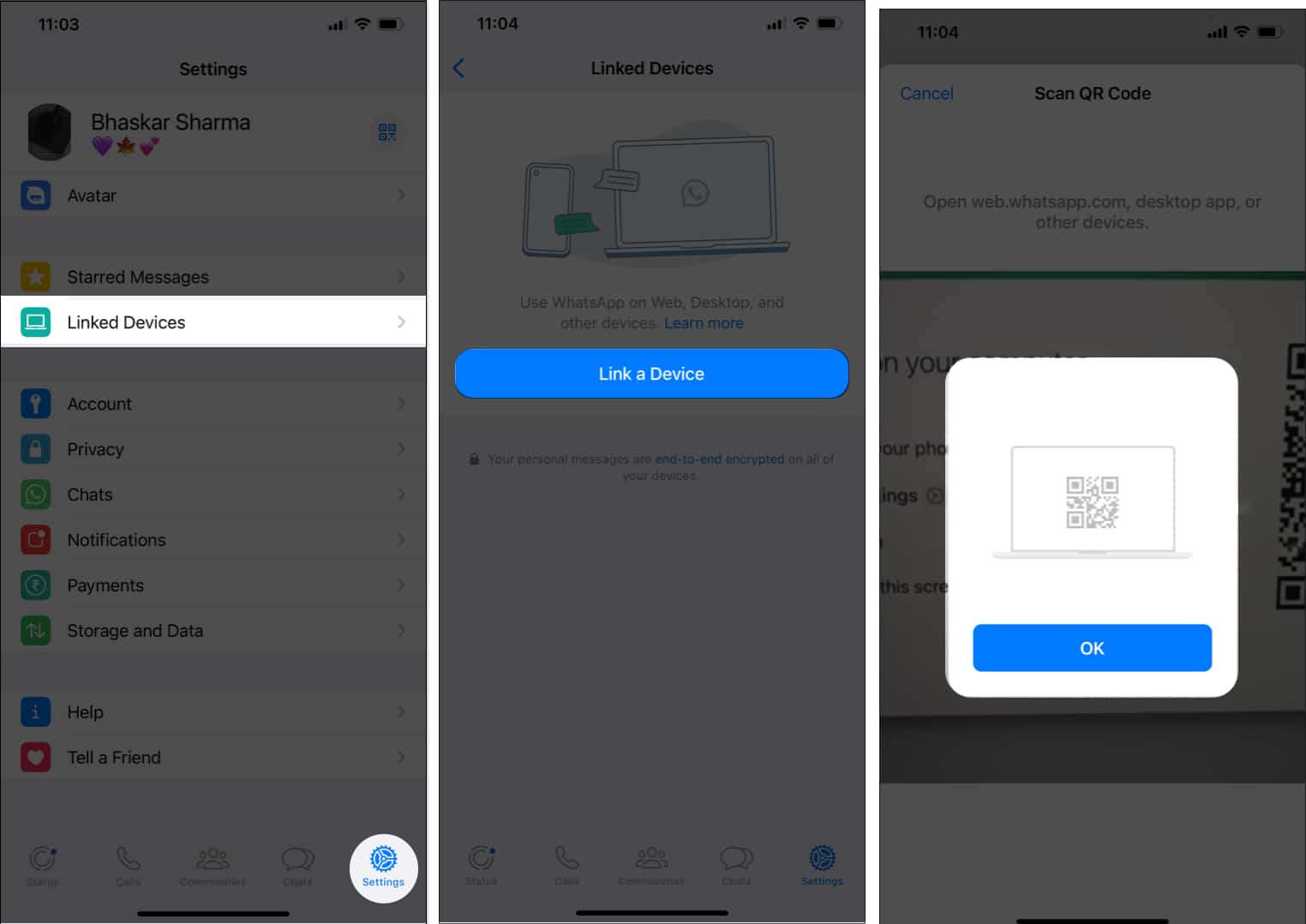
Vent noen sekunder til meldingene lastes inn på Mac-nettstedet, og så skal du være i gang!
Hvordan logge ut av WhatsApp på sekundære enheter
Hvis du ikke lenger ønsker å bruke WhatsApp på flere enheter, kan du enkelt logge ut av WhatsApp-kontoen din ved å følge trinnene nedenfor.
Koble fra WhatsApp-konto ved hjelp av primær enhet
- Gå til WhatsApp-appen på din iPhone → Åpne fanen Innstillinger.
- Velg Koblede enheter → Under Koblede enheter velger du en enhet du vil logge ut fra.
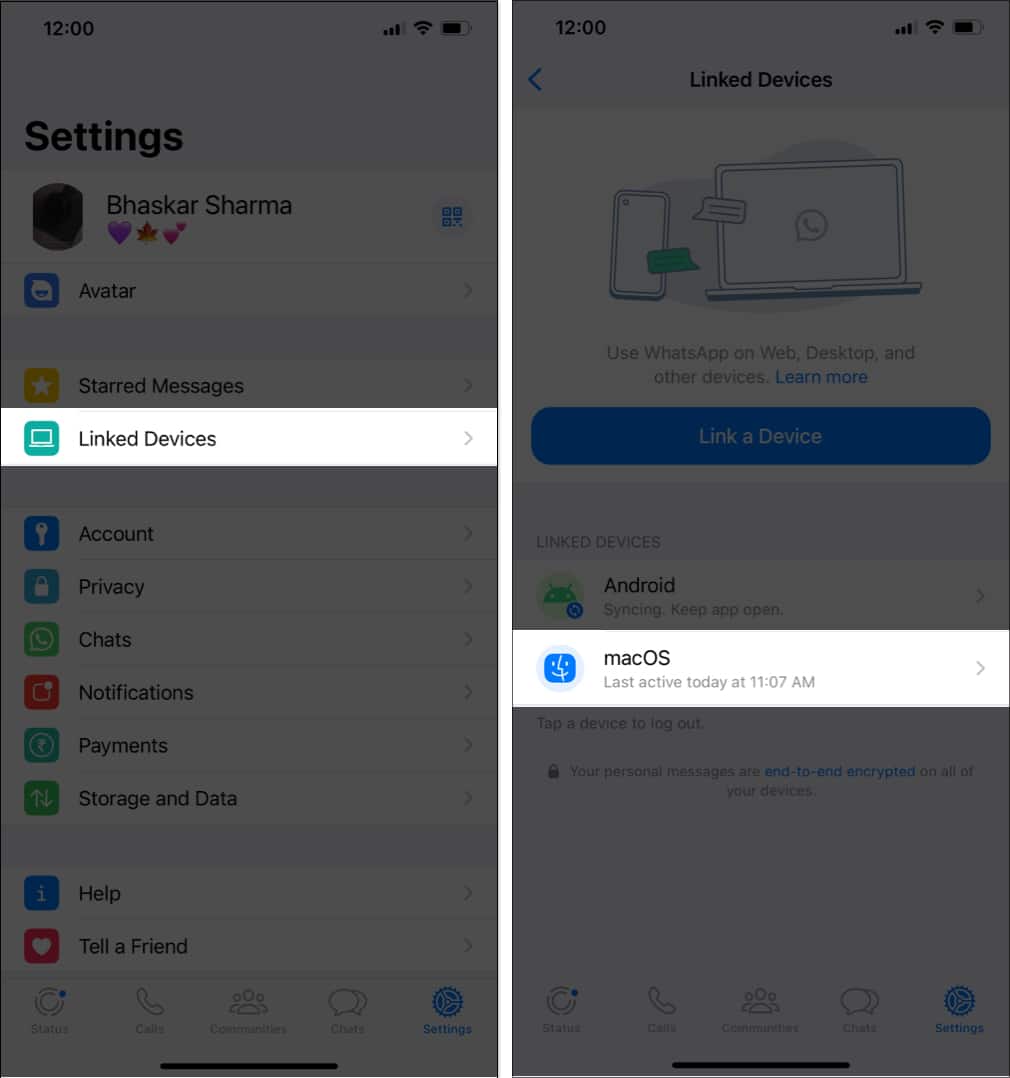
- Trykk på Logg ut → Bekreft ved å velge Logg ut.
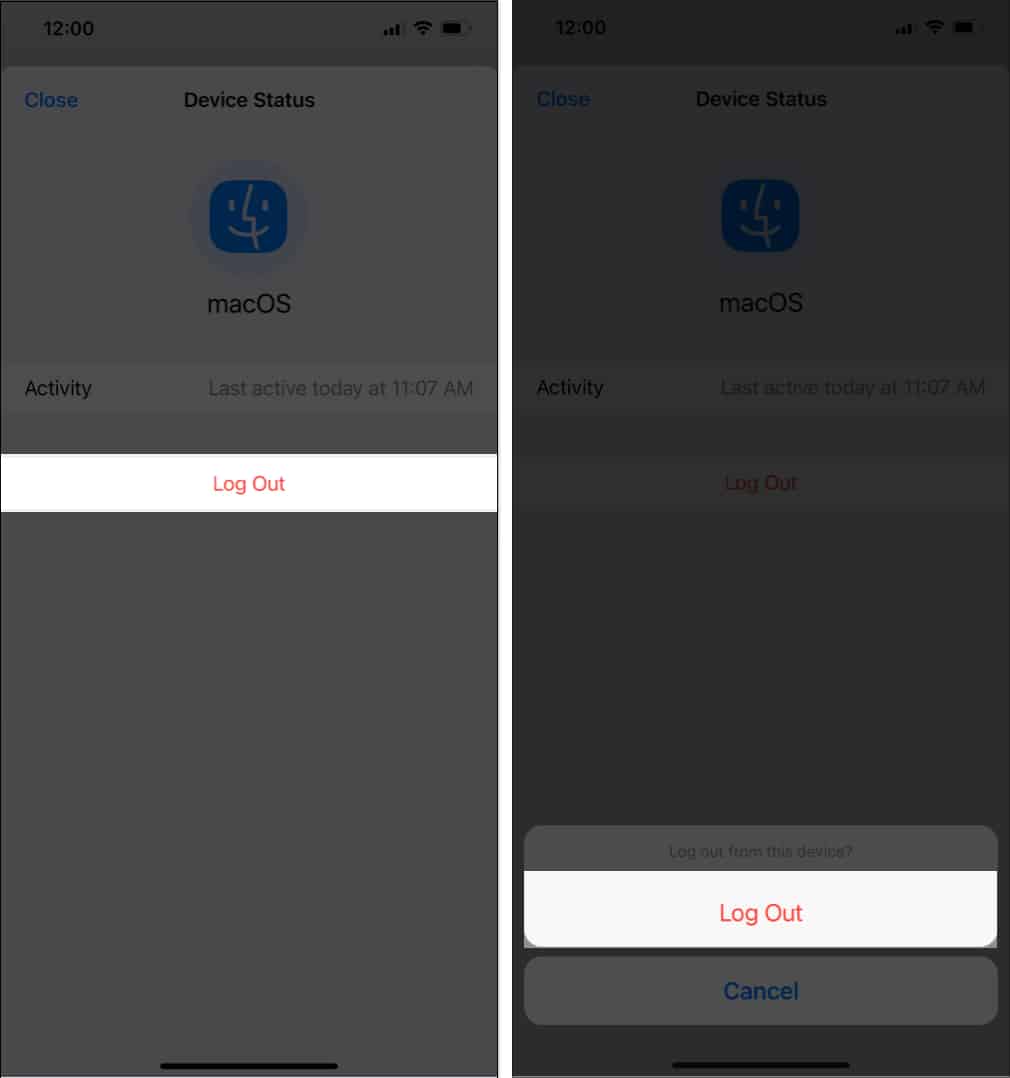
Logg ut fra WhatsApp-kontoen på den sekundære enheten
- Start WhatsApp på Android-enheten din → Trykk på ikonet med tre prikker → Velg Innstillinger.
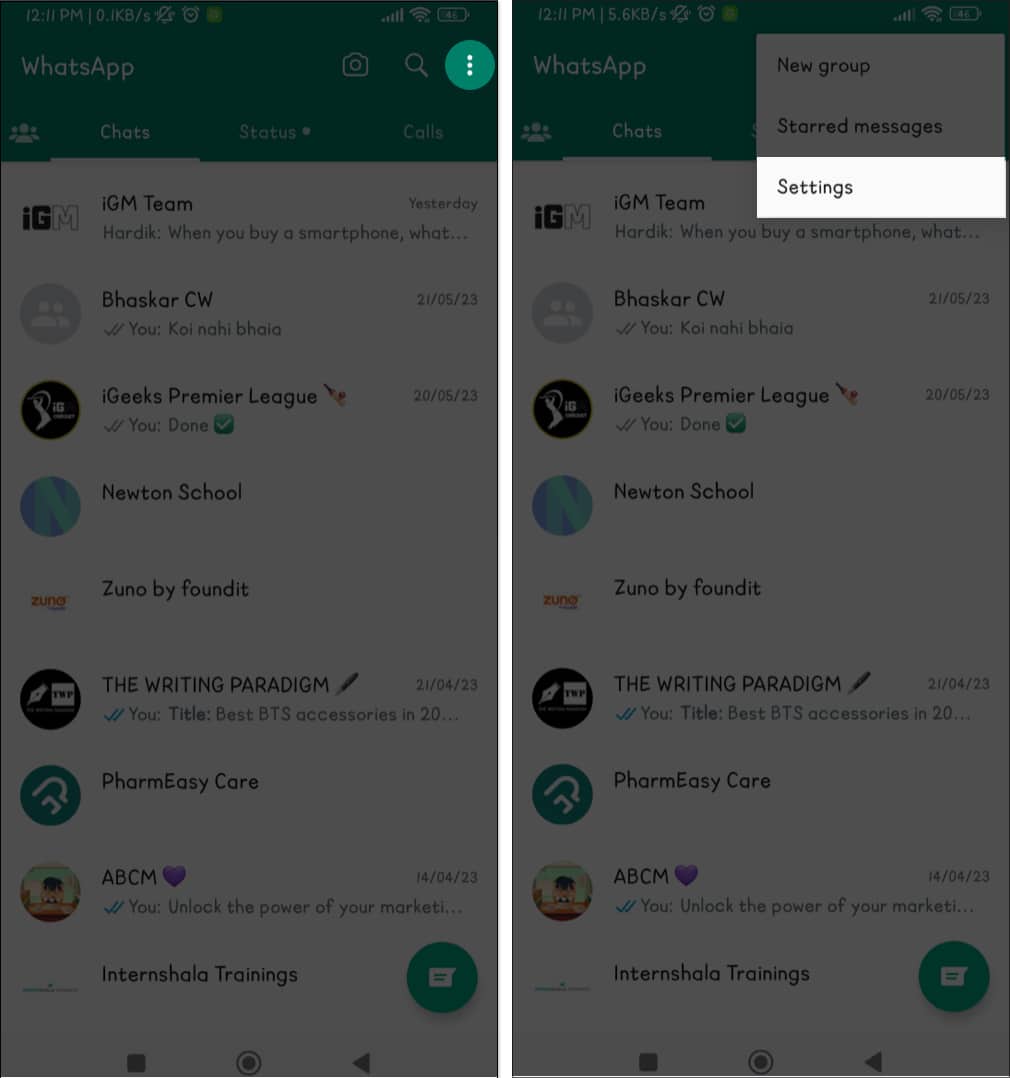
- Velg Konto → Trykk på Logg ut → Bekreft ved å velge Logg ut.
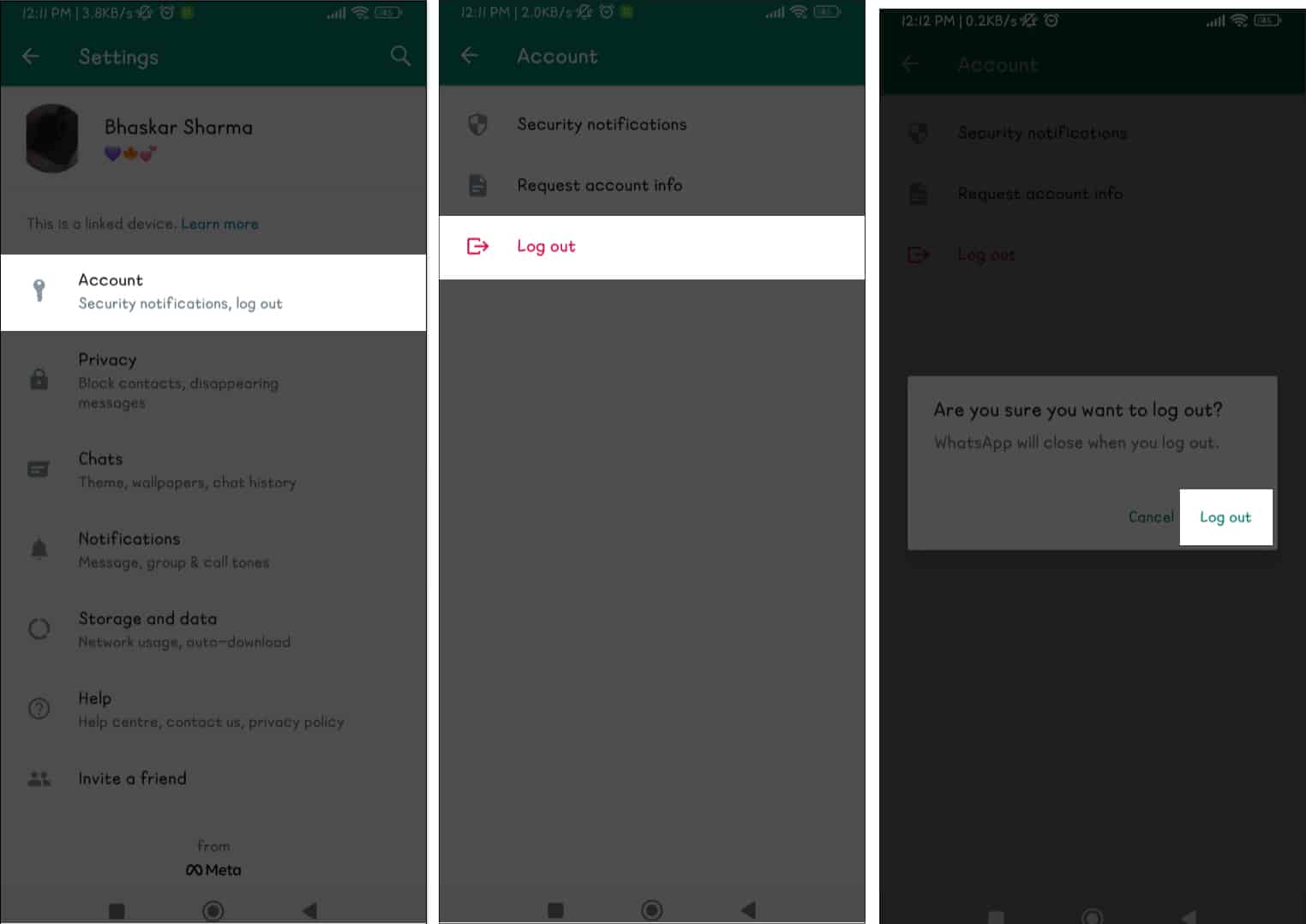
Logg ut fra WhatsApp Web eller WhatsApp Mac-appen
- Naviger til WhatsApp Web eller WhatsApp-appen.
- Velg ikonet med tre prikker/rullegardinmenyen → Velg Logg ut.
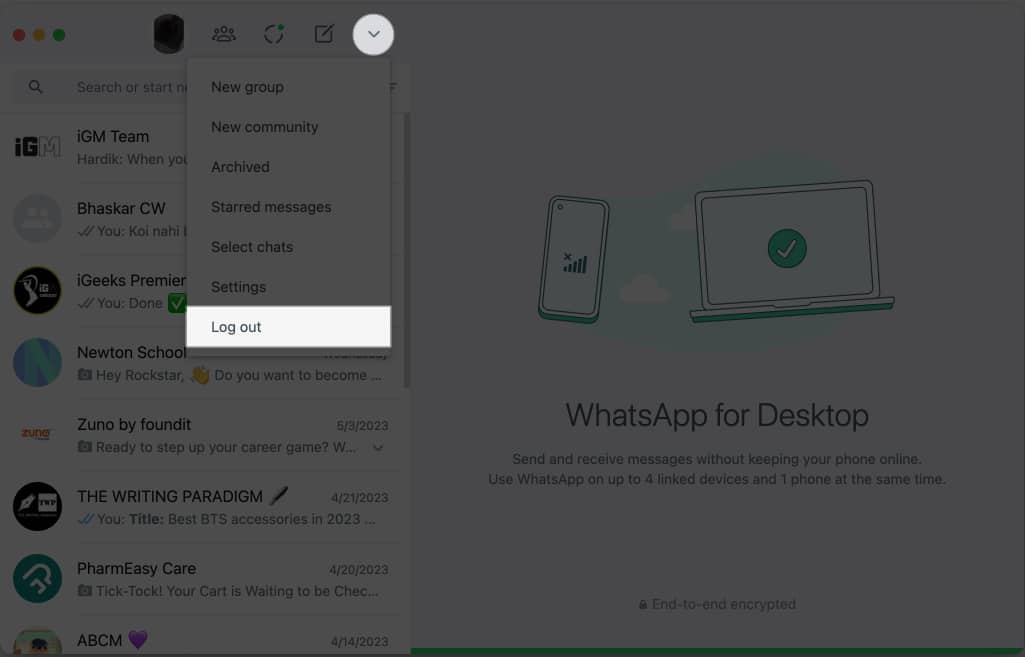
- Bekreft ved å klikke Logg ut.
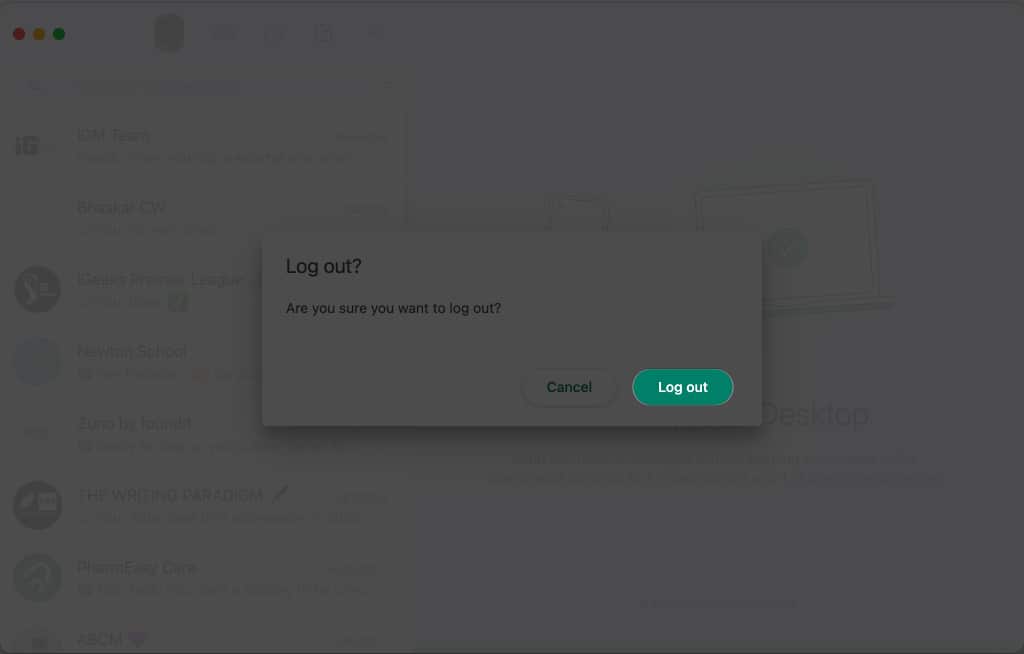
Hvor mange enheter kan bruke WhatsApp med samme nummer?
Fra og med mai 2023 lar WhatsApp brukere logge på WhatsApp-kontoen sin på maksimalt 5 enheter, som består av deres primære telefon og opptil 4 tilleggsenheter.
Forbedrer bekvemmeligheten og fleksibiliteten, og tilbyr en sømløs og integrert meldingsopplevelse. Du kan nå få tilgang til WhatsApp-kontoer på smarttelefonen, nettbrettet, skrivebordet og nettleseren samtidig.
Vanlige spørsmål
Ja, den sekundære WhatsApp-kontoen din er sikker mot hackere og snoopere. Videre kan du også legge til et ekstra lag med sikkerhet ved å aktivere tofaktorautentisering.
Du kan fortsatt bruke WhatsApp selv om følgetelefonen din mangler operatørtjeneste. Ikke desto mindre, husk at WhatsApp er avhengig av en aktiv internettforbindelse for å fungere ordentlig.
Ja, både vanlige WhatsApp-kontoer og WhatsApp-bedriftskontoer har tilgang til følgemodus.
Til tross for fraværet av en offisiell WhatsApp-app for Apple Watch, kan du fortsatt bruke appen på Apple Watch ved å bruke visse alternativer. For mer informasjon anbefaler jeg artikkelen vår om hvordan du bruker WhatsApp på Apple Watch.
WhatsApps følgemodusfunksjon gjør at meldingsloggen din kan synkroniseres på tvers av alle enhetene du har koblet til kontoen din. Derfor lar funksjonen deg få tilgang til meldingene dine fra flere enheter samtidig, inkludert din Mac, datamaskin, iPhone eller smarttelefon.
Logger av!
Med WhatsApp til fingerspissene er kommunikasjonsmulighetene ubegrensede. I en verden der tilkobling er nøkkelen, har det aldri vært viktigere å utnytte kraften til WhatsApp på tvers av flere enheter.
Forhåpentligvis må denne artikkelen ha svart på spørsmålene dine angående WhatsApps følgemodus. Men hvis du har flere spørsmål, kommenter gjerne nedenfor. Jeg hjelper gjerne.
Les mer:
- Hvordan sende meldinger til noen som blokkerte deg på WhatsApp
- Fortsetter WhatsApp å krasje på iPhone? 10 måter å fikse det på!
- Hvordan lage WhatsApp-anropskobling på iPhone eller Android
- Hvordan sende bilder som dokumenter i WhatsApp på iPhone
Forfatterprofil
Bhaskar
Bhaskar er medlem av iGB-familien og liker å eksperimentere med ord og rytmer. Han har også en evne til web- og apputvikling. Hvis du ikke skriver, kan du finne ham på strenger eller engasjere seg i sport. Og om kvelden vil sitatene hans vises på Instagram-feedene dine.
Leave a Reply
You must be logged in to post a comment.